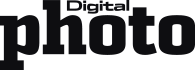Der Kopierstempel bietet zahlreiche Optionen zur Retusche und zum kreativen Übermalen mit vorhandenem Bildmaterial. Mit ihm lassen sich in Photoshop Bildbereiche von einer Stelle zur anderen kopieren. So ist es leicht möglich, vorhandene Strukturen aufzugreifen und Bildobjekte abzudecken. Und er ist eines der wenigen Werkzeuge, das ein eigenes Bedienfeld anbietet.
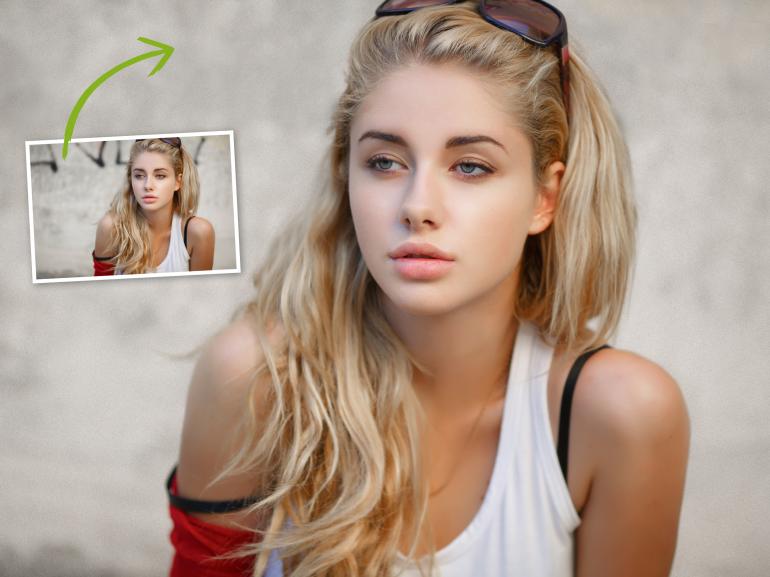
Allein der Kopierstempel erlaubt schon weitreichende Retuschen. So können Bildbereiche kopiert und auf Wunsch gleichzeitig skaliert oder auch gedreht werden. Unerwünschte Bildelemente lassen sich so überdecken, ohne den Charakter des Fotos zu beeinflussen. Wir zeigen Ihnen Schritt für Schritt, wie Sie den Kopierstempel richtig verwenden.
Adobe Photoshop kostenlos testen
1. Kopierstempel: Werkzeug einstellen
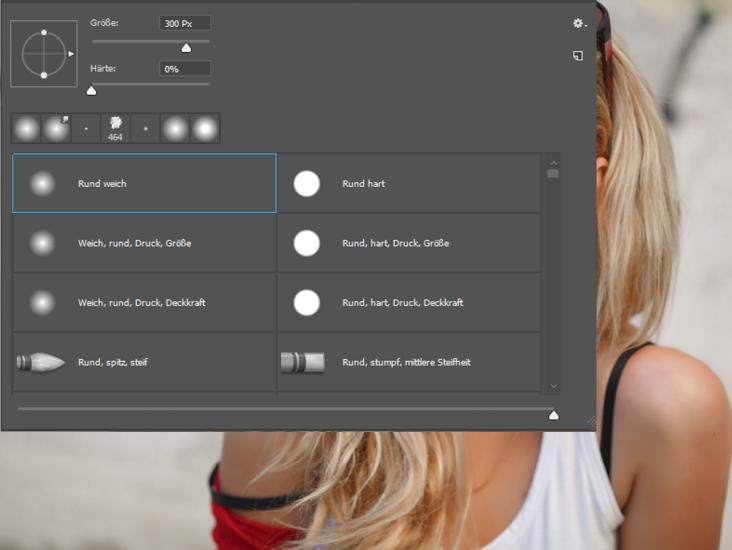
Aktivieren Sie den Kopierstempel und legen Sie über einen Rechtsklick im Dokument die Pinselgröße und Härte fest. Auch die Art der Pinselspitze können Sie wählen, wobei sich eine runde Standardvorlage bewährt hat. In der Optionsleiste stellen Sie bei Bedarf noch den Modus und die Deckkraft ein.
2. Kopierquelle definieren
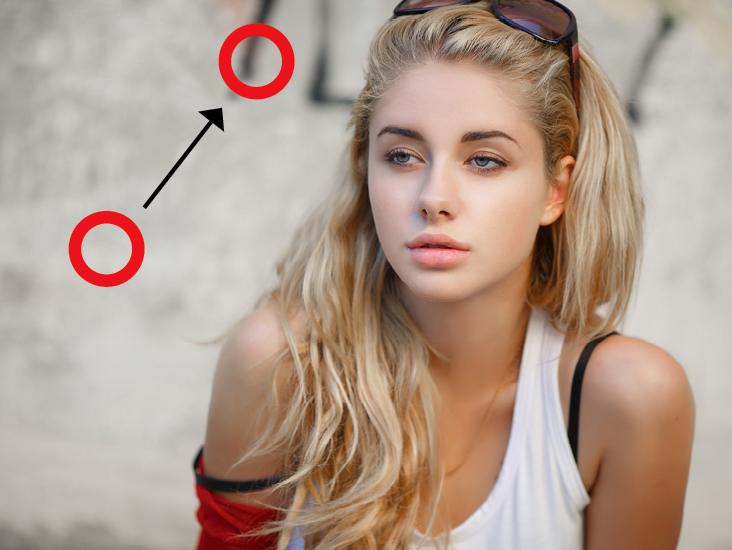
Halten Sie die Alt-Taste gedrückt und klicken Sie den Bereich in einem geöffneten Dokument an (es muss also nicht zwingend dasselbe Dokument sein), den Sie als Quelle zum Kopieren nutzen möchten. Damit haben Sie den Anfangspunkt definiert, von dem das Kopieren startet und sich mitbewegt.
3. Bereiche übermalen

Bei der Retusche malen Sie über die gewünschten Bildbereiche, ohne die Alt-Taste zu halten. Statt einer Farbe nutzt Photoshop nun den Bereich, der als Quelle festgelegt wurde, zum Übermalen. Mit dem ersten Kopieren haben Sie den Abstand und Winkel zur Kopierquelle festgelegt.